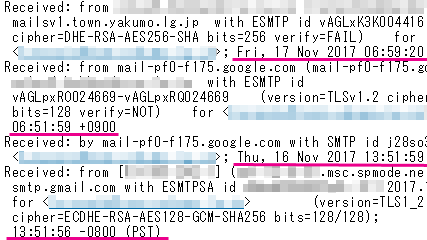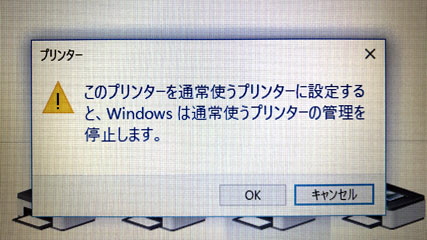自分はほとんど「出張」へ行くことはないのですが、久々に自分が行くことになりました。用務の都合で、今回は「公用車」ではなく「列車」で行くことになりました。
列車の「指定席」を取ろうと思い、最寄りの駅へ電話をかけることにしました。
電話をしますと、受話器からは人の声ではなく「機械的な女性のの声」が聞こえました。話の内容を聞きますと「電話による指定席の予約は終了しました!」と言われました。
まだ、続きはあったようですが、聞いてすぐに、受話器を置きました。
しばらく列車を利用しないうちに、予約の仕方が変わってしまったようです。
駅の窓口に行けば早いのでしょうが、なんとなく・・・。しかし、出発日が迫っていましたので、重い腰を上げて駅へ向かおうとした時に「インターネットで予約できる」と誰かが言っていたことを思い出しました。
ということで、インターネット予約を試してみることにしました。
ホームページを検索し、予約のサイトへアクセスします。会員登録が必要とのことで、登録を行うためメールアドレスを入力。届いたメールに記載されているURLをクリックし、会員登録のサイトが表示されました。よくある流れですね。必要事項を入力して登録を実行。登録が無事に完了し、予約を行うためのサイトが表示されました。
出発日や出発時間などを入力すると、予約が可能な列車が表示されました。列車を選択し席の種類を選択すると、列車の席が表示されました。「自分の座りたい席が自分で選ぶことができる」ようです。これは便利です。
席を選び登録を実行します。合せて帰りの席や往復乗車券も予約し、すべての予約手続きを行うことができました。
表示された画面を印刷し、窓口に提出すれば、予約した切符が購入できるようです。良かった、良かった・・・。
しばらく利用しないうちに変わってしまっていた予約方法。電話予約からインターネット予約へ。応対が人から機械へ。時代の流れを感じた出来事でした。
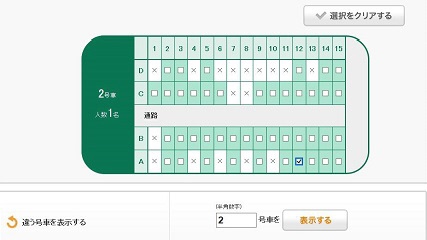
現在空いている席が表示されるので、便利ではないかと自分は思います。
(投稿者:ふろんと)